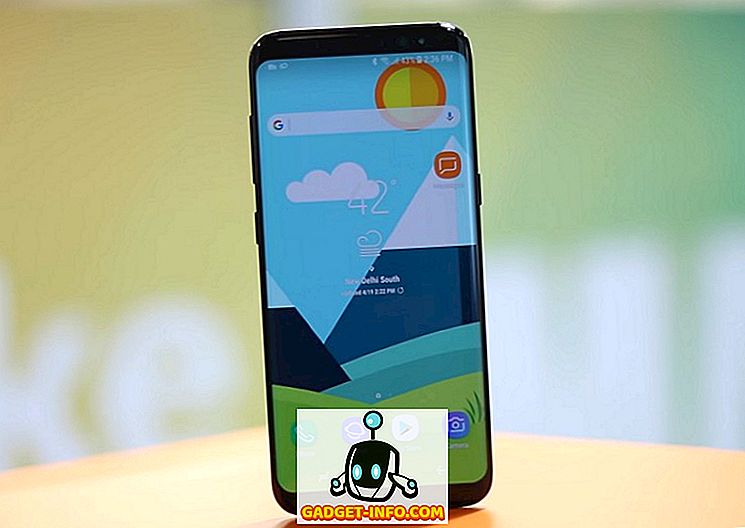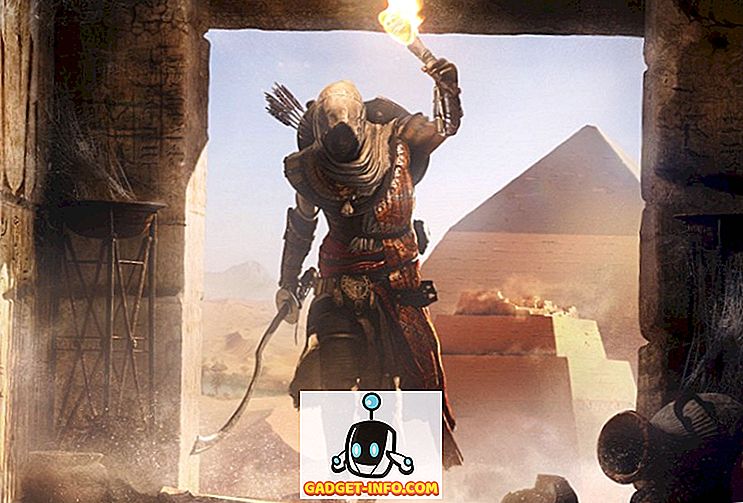Si alguna vez ha instalado Windows por su cuenta, es posible que se haya encontrado con una situación en la que la configuración de Windows le dice que va a crear una partición reservada del sistema o una partición del sistema EFI para los archivos del sistema. El tamaño de esta partición es de 100 MB. El mensaje exacto es
Para garantizar que todas las funciones de Windows funcionen correctamente, Windows podría crear particiones adicionales para los archivos del sistema.

Solo obtiene este cuadro de diálogo y esta partición reservada del sistema adicional en ciertos escenarios. Normalmente, si hace clic en Aceptar en el indicador, sus particiones se verán así:

La partición reservada del sistema se crea cuando está usando un disco que está utilizando el BIOS heredado y el esquema de partición MBR (Master Boot Record). La partición reservada del sistema tiene un tamaño de 100 MB, pero solo tiene datos con un valor de 30 MB.
Si está utilizando una computadora con el esquema de partición UEFI BIOS y GPT (GUID Partition Table), se creará una partición del sistema EFI. Sin embargo, el tamaño es exactamente el mismo.
Entonces, ¿qué es exactamente en esta partición especial, realmente lo necesita y cómo puede eliminarse? Déjame ir y contestar esas tres preguntas por separado.
¿Qué es la partición de sistema reservado / EFI (100MB)?
Si entras y ves lo que está almacenado en esta partición, verás algo como esto:

Básicamente, la carpeta contiene los siguientes archivos y carpetas:
- Arranque - Información del volumen del sistema - bootmgr - BOOTSECT.bak - $ RECYCLE.BIN
Entonces, ¿qué es todo esto exactamente? La partición tiene dos funciones principales. Primero, almacena el código de Boot Manager y la base de datos de configuración de arranque. Lo segundo que hace es almacenar los archivos de inicio necesarios para el cifrado de unidad BitLocker. Si terminas usando BitLocker para cifrar todo tu disco duro, no tienes que volver a particionar tu sistema para habilitarlo. Si no planea utilizar BitLocker, eso significa que nunca necesitará esta partición especial.
¿Necesita la partición reservada del sistema?
La respuesta corta es que si ya lo tiene, entonces SÍ lo necesita. No puede eliminarlo porque contiene los archivos de arranque necesarios para cargar Windows. Desafortunadamente, una vez que se ha creado, no hay forma de deshacerse de él. Si desea tener un sistema sin la partición adicional, solo puede hacerlo durante el proceso de instalación de Windows.
¿Cómo eliminar la partición reservada del sistema?
Como mencioné anteriormente, no puede eliminarlo en una instalación existente de Windows. Sin embargo, puede elegir no crearlo cuando instale Windows en un sistema nuevo. Hay un par de maneras de hacer esto.
1. Use Particiones existentes : Windows solo creará la partición reservada del sistema si crea una nueva partición en un disco que no tiene particiones creadas. También lo creará si elimina todas las particiones actuales en el disco y luego crea una nueva. Si desea evitar la partición adicional, solo use cualquier partición que ya esté en el sistema. Para realizar una instalación limpia, puede simplemente formatear una partición existente en lugar de eliminar todas las particiones.
2. Partición antes de la instalación : la segunda forma de hacerlo es usar una herramienta de terceros o un disco de instalación de Windows diferente (como Windows 10 o Windows 7) y particionar el disco antes de iniciar la instalación de Windows. Si solo tienes los medios de instalación de Windows contigo, hay una manera de hacerlo, pero requiere un poco más de trabajo.
Básicamente, cuando llegue a la primera pantalla en la configuración de Windows, presione MAYÚS + F10, que abrirá una ventana del símbolo del sistema. Esto funciona en las instalaciones de Windows 7, 8 y 10. Luego escriba los siguientes comandos, presionando Enter después de cada línea.
diskpart
seleccione disco 0
crear partición primaria
salida
Luego simplemente continúe con la instalación de Windows y elija la partición que cree con los comandos anteriores. Como es una partición existente, Windows no creará la partición reservada del sistema o EFI.
3. Truco de la instalación de Windows : la última forma de hacerlo es un pequeño truco en la configuración de Windows. Básicamente, elimine todas las particiones y luego cree una nueva mientras está en la configuración. Le dirá que va a crear particiones adicionales y que haga clic en Aceptar. Ahora tendrás lo que he mostrado en la segunda captura de pantalla en este post anterior.
En este punto, simplemente elimine la partición primaria, lo que le dará un mensaje que dice algo así como " Esta partición tiene archivos del sistema y si elimina esta partición, todos los datos se perderán ". Haga clic en Aceptar y luego se quedará solo con la partición reservada del sistema y el espacio no asignado.
Ahora haga clic en la partición reservada del sistema y haga clic en Extender . Esto hará que la partición reservada del sistema tenga el tamaño de todo el disco en lugar de solo 100 MB. Finalmente, debe hacer clic en Formato para convertir la partición reservada del sistema en una partición normal.
Con suerte, eso aclara un poco sobre para qué sirve la partición reservada del sistema o la partición del sistema EFI y cómo puede administrarlo. ¡Disfrutar!